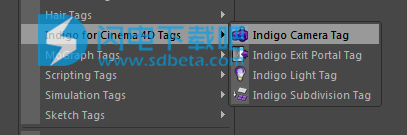Indigo Renderer是一款无偏见,逼真的GPU和CPU渲染器,Indigo易于使用的材料模型使开发逼真的材料变得轻而易举。结合无偏见,基于物理的GPU和CPU渲染以及逼真的相机光圈,您可以在极短的时间内确保令人惊叹的图像质量。旨在通过精确模拟光的物理特性来实现最佳图像质量。最先进的渲染性能,材料和相机模型 ,通过几乎没有抽象设置的交互式摄影方法 ,Indigo基于OpenCL的GPU引擎在Nvidia和AMD显卡上提供业界领先的性能。使用单一的现代GPU,它比以前快了大约10倍。只需添加更多GPU并获得马力即可快速渲染令人难以置信的4K图像和动画。 使您可以专注于照明和构图。 Indigo实现了一个基于物理的相机模型,该模型可以自动模拟现实世界中的现象,例如景深(通常缩写为DoF),渐晕和光圈衍射。这是Indigo“虚拟摄影”范例的重要组成部分,因为它允许用户使用他们相机熟悉的设置来生成3D场景的逼真渲染。Indigo Renderer与Cinema 4D的效果非常好。 我们的Cinema 4D插件已经开发了8年多,并且已经发展成为Cinema 4D强大且易于使用的插件。本次小编带来的是Indigo Renderer4最新破解版,含详细的安装破解激活图文教程!
安装破解教程
1、在本站下载并解压,得到IndigoRenderer_x64_4.0.66_Setup.exe安装程序和Indigo Renderer 4.0.66破解文件夹,
2、双击IndigoRenderer_x64_4.0.66_Setup.exe运行安装,如图所示,许可协议,点击i agree
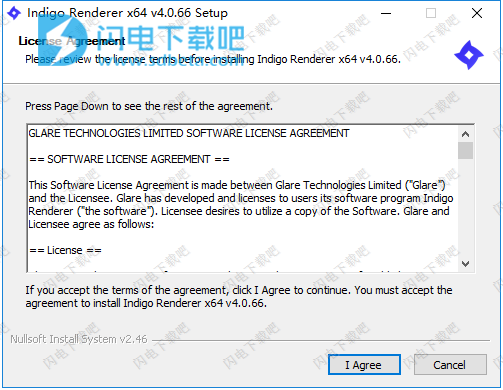
3、如图所示,选择安装功能组件,点击next
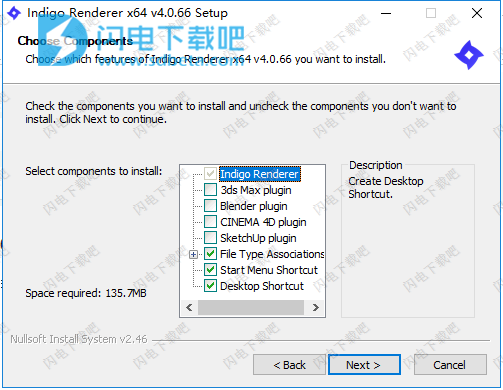
4、点击浏览选择安装路径,点击next
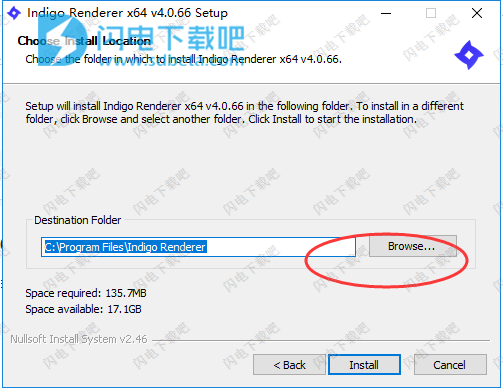
5、安装中,大家耐心等待一会儿
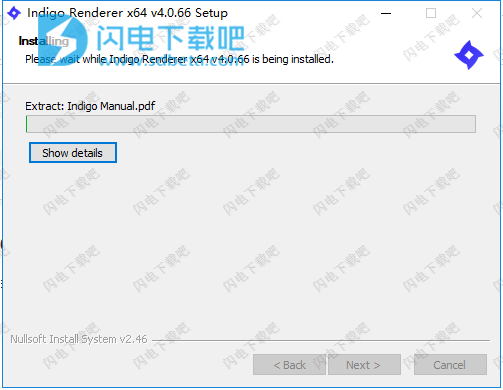
6、安装完成,如图所示,去勾选运行选项,点击finish退出向导
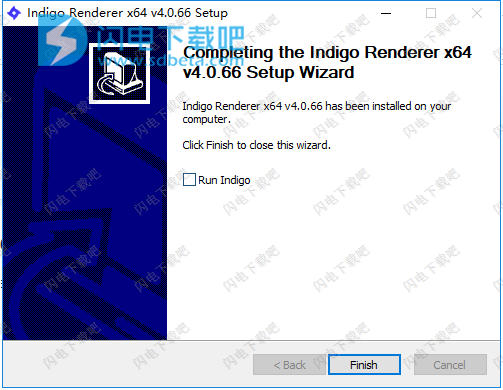
7、回到安装包中,在Indigo Renderer Cinema 4D 4.0.66\Indigo Renderer 4.0.66\Activation中找到Patch.exe复制到软件安装目录中,然后以管理员身份运行
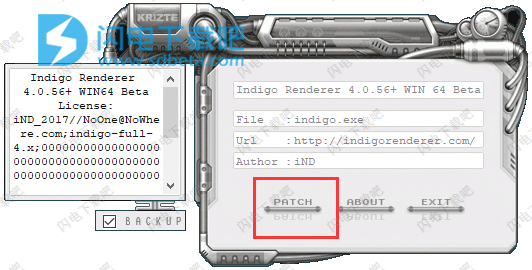
8、补丁完成后我们关闭
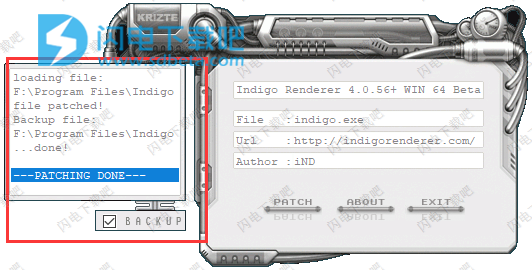
9、使用Windows防火墙阻止程序:
- indigo.exe
- indigo_console.exe
- network_client_service.exe
- network_client_service_manager.exe
- network_manager.exe
10、运行Indigo renderer,依次点击Help - Licensing - Licence keys
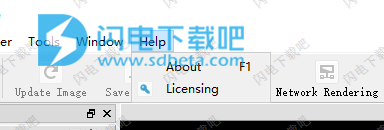
11、使用管理员运行Indigo Renderer Cinema 4D 4.0.66\Indigo Renderer 4.0.66\Activation中的Keygen.exe,如图所示,点击copy to clipboard按钮,将硬件密钥复制到注册机中,并点击generate生成
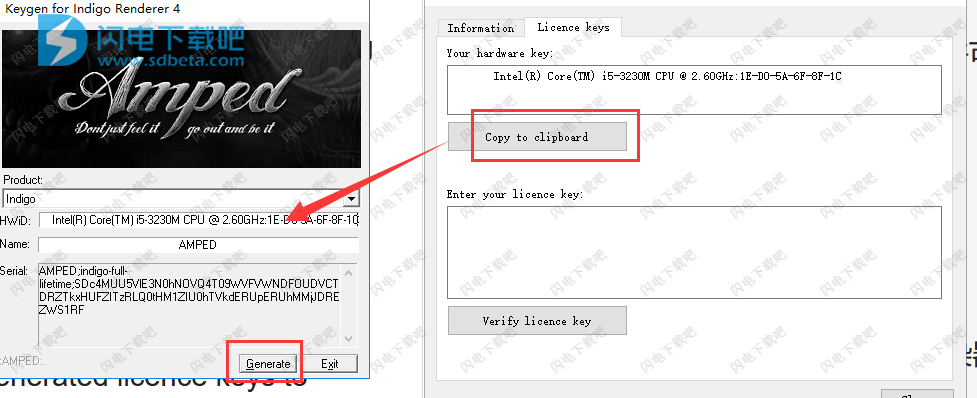
12、将生成的许可证密钥复制到软件中,然后点击Verify licence key按钮
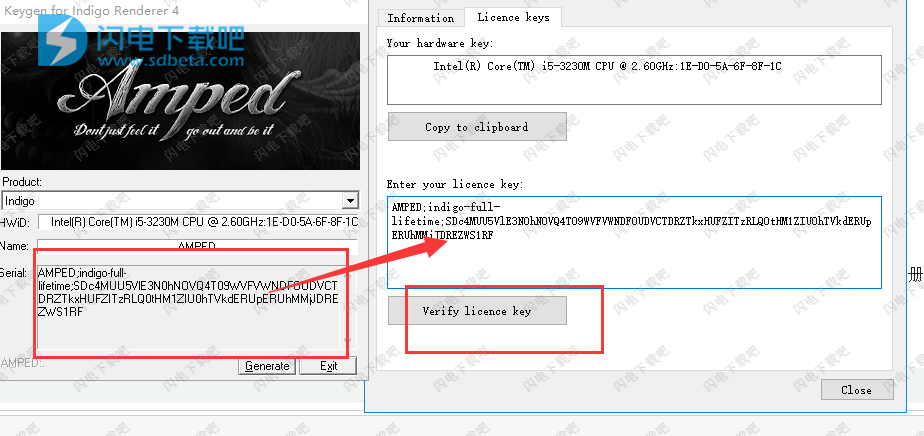
13、验证成功。感谢您购买
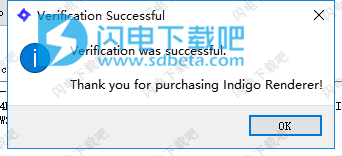
14、重新运行软件,界面如图所示
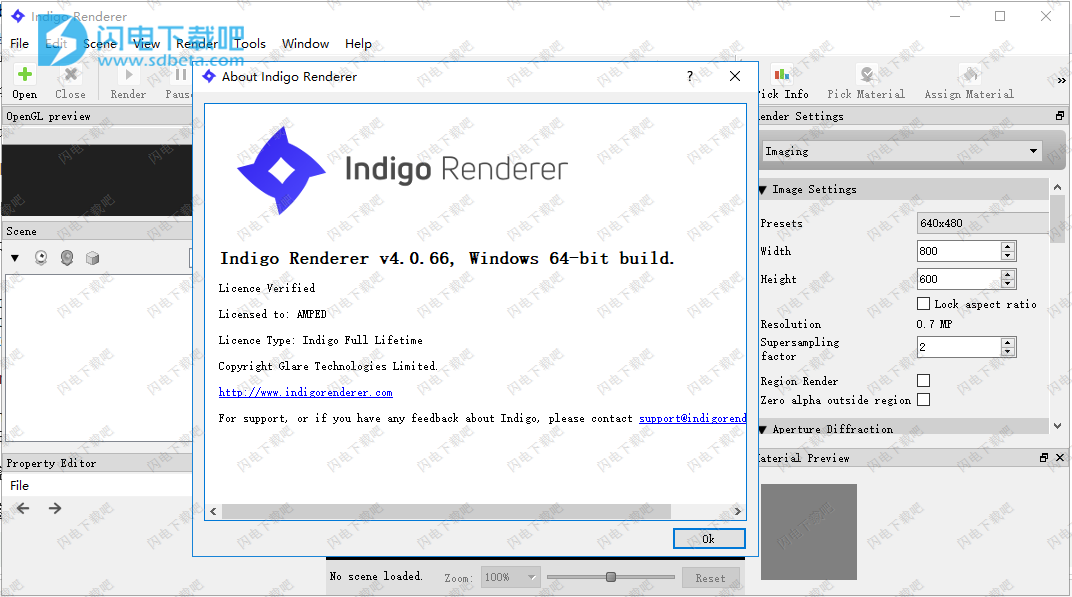
使用帮助
材料设置
在这里,您可以编辑Indigo材质的属性。可以通过选择Indigo材料并查看属性管理器或双击Indigo材料来找到它。
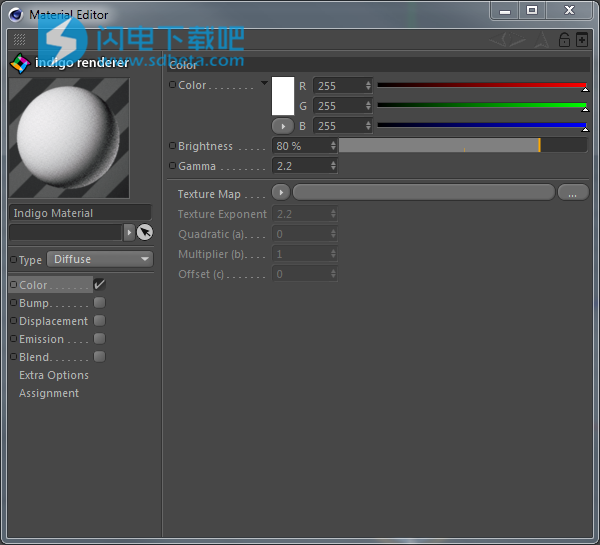
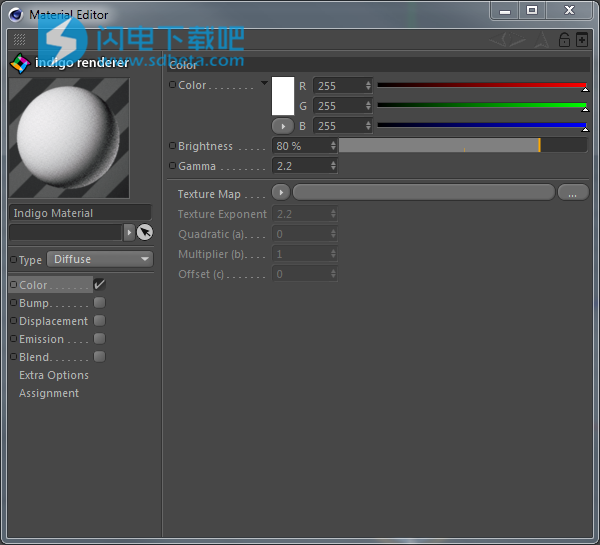
要创建新的Indigo材质,请导航材质管理器>文件>新的Indigo材质。
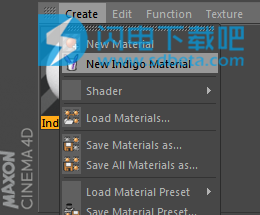
插件菜单
插件菜单主要用于创建Indigo对象,转换材质并开始渲染。
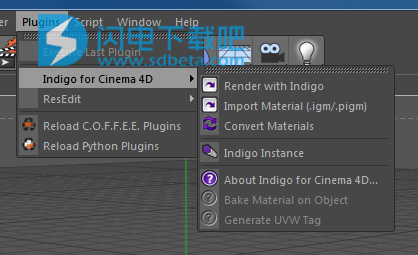
1、用Indigo渲染
这将导出要使用Indigo渲染的当前场景。这与Cinema4D命令完全相同,除了使用Indigo材质导出并启动Indigo渲染场景。
2、导入材料.igm/.pigm
这将从您的计算机加载.igm(Indigo材质)或.pigm(PackedIndigo材质)文件,并将其添加到场景中,以便将其应用于对象。
3、转换材料
这将加载所有Cinema4D材料并自动将其转换为Indigo材料。IndigoforCinema4D会在导出时自动转换所有C4D材料到Indigo,但使用此功能可以让您更好地控制材质设置。
4、实例
创建一个实例,该实例可用于以节省内存和CPU高效的方式创建对象的多个副本。Indigo实例的渲染速度比Cinema4D实例(不是实例但是副本)要快。
5、在物体上烘烤材料
IndigoforCinema4D在导出时将所有C4D着色器烘焙到纹理,但此功能允许您将独特的3D着色器烘焙到对象UV贴图。它类似于C4D“烘焙对象”命令。需要一个像样的UV地图。要使用此功能,请按照下列步骤操作:
选择应用了Indigo材质的多边形对象的纹理标记。单击插件>IndigoforCinema4D>烘焙对象材质。
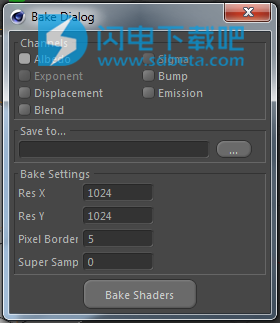
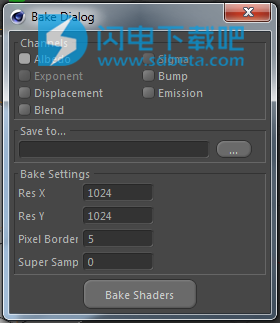
6、“烘焙对象上的材质”对话框
选择要烘焙的通道并指定输出路径。像素边框为输出纹理文件添加空白边框。SuperSample是一种抗锯齿技术。
7、生成UVW标签
C4D不完全支持自定义材料的UVW贴图生成。此IndigoforCinema4D功能允许您绕过此限制。只需选择应用了Indigo材质的纹理标签,然后单击插件>IndigoforCinema4D>生成UVW标签。
本文地址:http://www.sd124.com/article/2018/1124/227146.html
《Indigo Renderer Cinema 4D 4.0.66 下载安装和补丁学习激活图文教程》由闪电下载吧整理并发布,欢迎转载!